ダークモードは、画面に表示される色を反転させ、目の負担を軽減し、読みやすさを向上させ、より暗い美的感覚を好む人に見栄えを良くする人気のある設定です。 Facebookで有効にする方法は次のとおりです。
2020年にダークモードがFacebookに登場したとき、ソーシャルメディアサイトは、この機能によってインターフェースの明るさ、コントラスト、鮮やかさが低下し、暗い場所での画面のまぶしさを軽減すると述べました。
スマートフォンまたはラップトップにOLEDディスプレイが搭載されている場合、ダークモードはバッテリーの寿命を延ばすのにも役立ちます。
FacebookのWebサイトでダークモードをアクティブにする方法を学ぶために読み続けるか、FacebookのiPhoneおよびAndroidアプリでダークモードを有効にする手順については、このガイドの一番下までスクロールしてください。
必要なもの:
ショートバージョン
- Facebookを開く
- 矢印アイコンをクリックします
- [表示とアクセシビリティ]をクリックします
- ダークモードを見つけてクリック
Facebookでダークモードを有効にする方法
-
ステップ
1Facebookを開く
次の手順は、ブラウザバージョンのFacebook用です。 このガイドの一番下までスクロールして、iOSおよびAndroidのモバイルアプリでダークモードを有効にする方法を学びます。
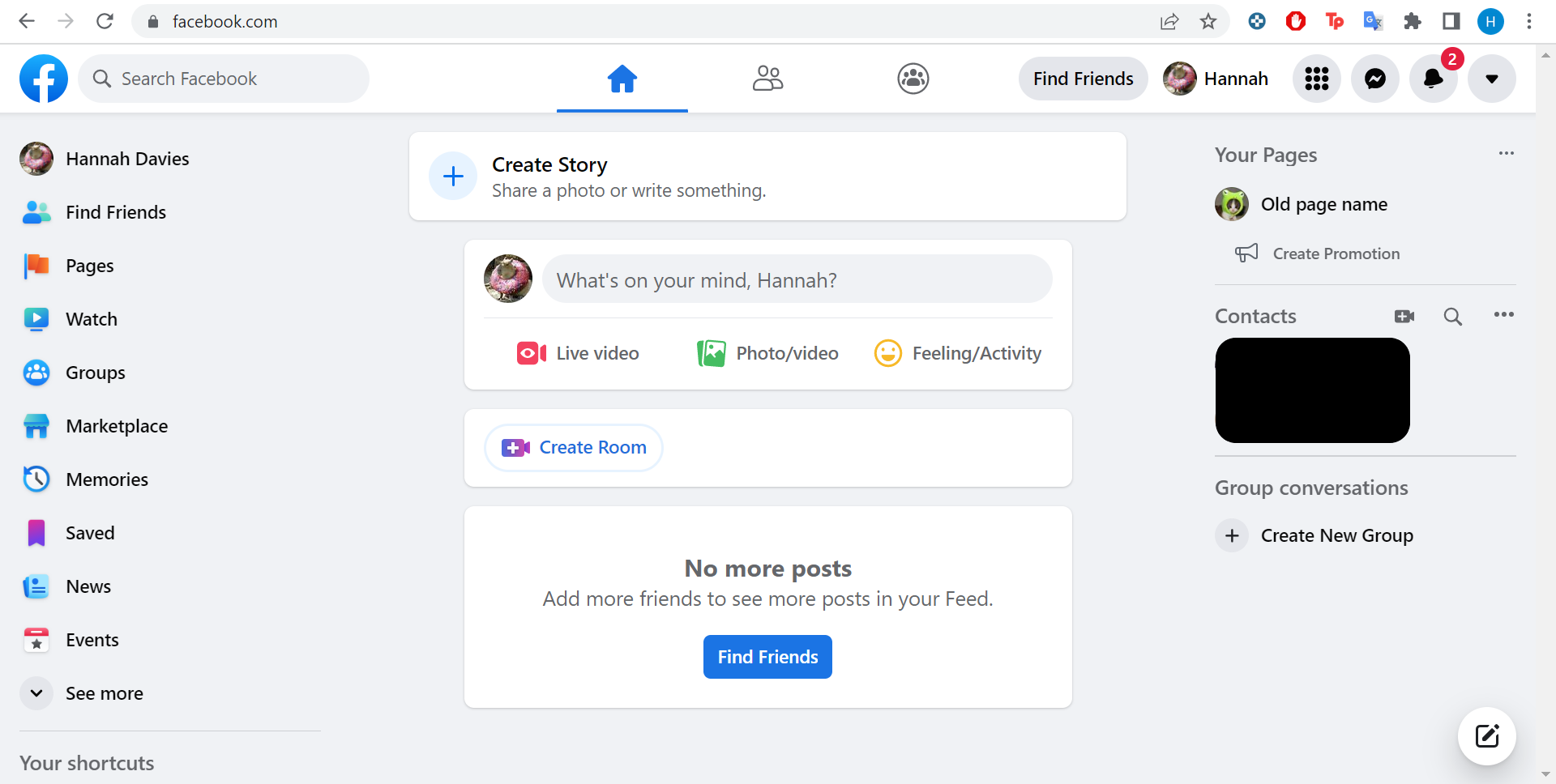
-
ステップ
2下矢印アイコンをクリックします
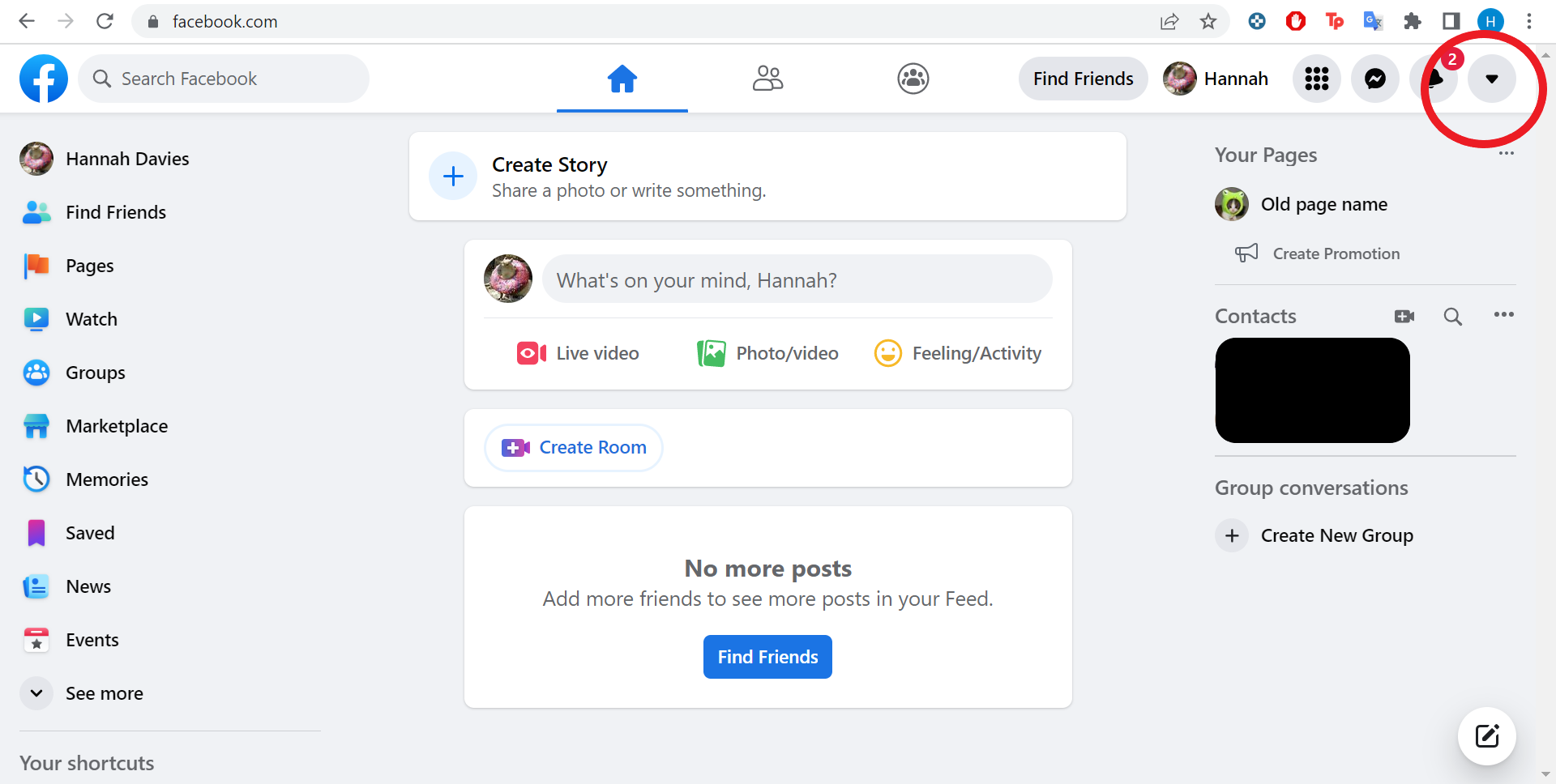
これは画面の右上隅にあります。
-
ステップ
3[表示とアクセシビリティ]をクリックします
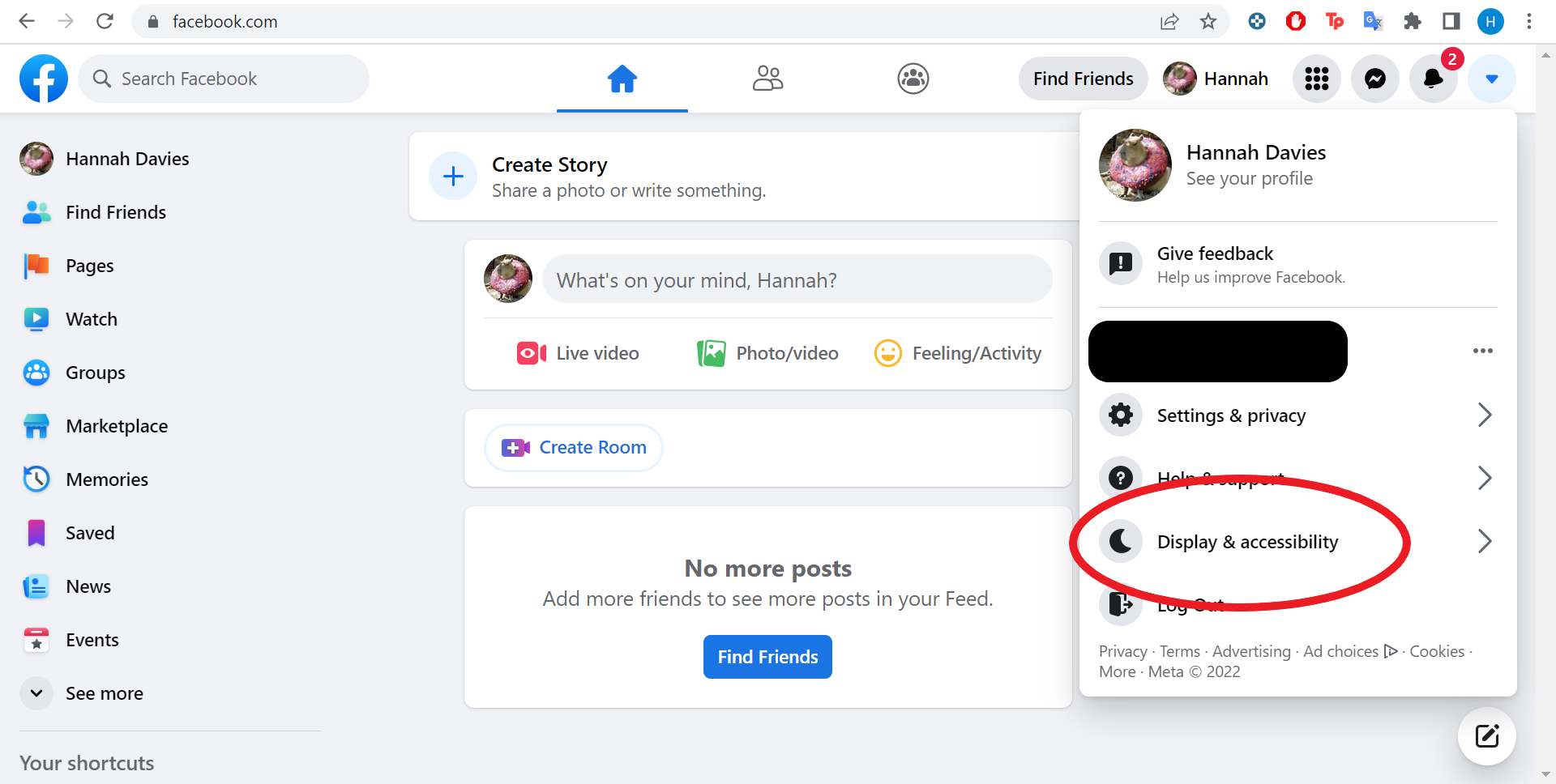
または、月のアイコンをクリックします。
-
ステップ
4ダークモードの下の[オン]オプションをクリックします
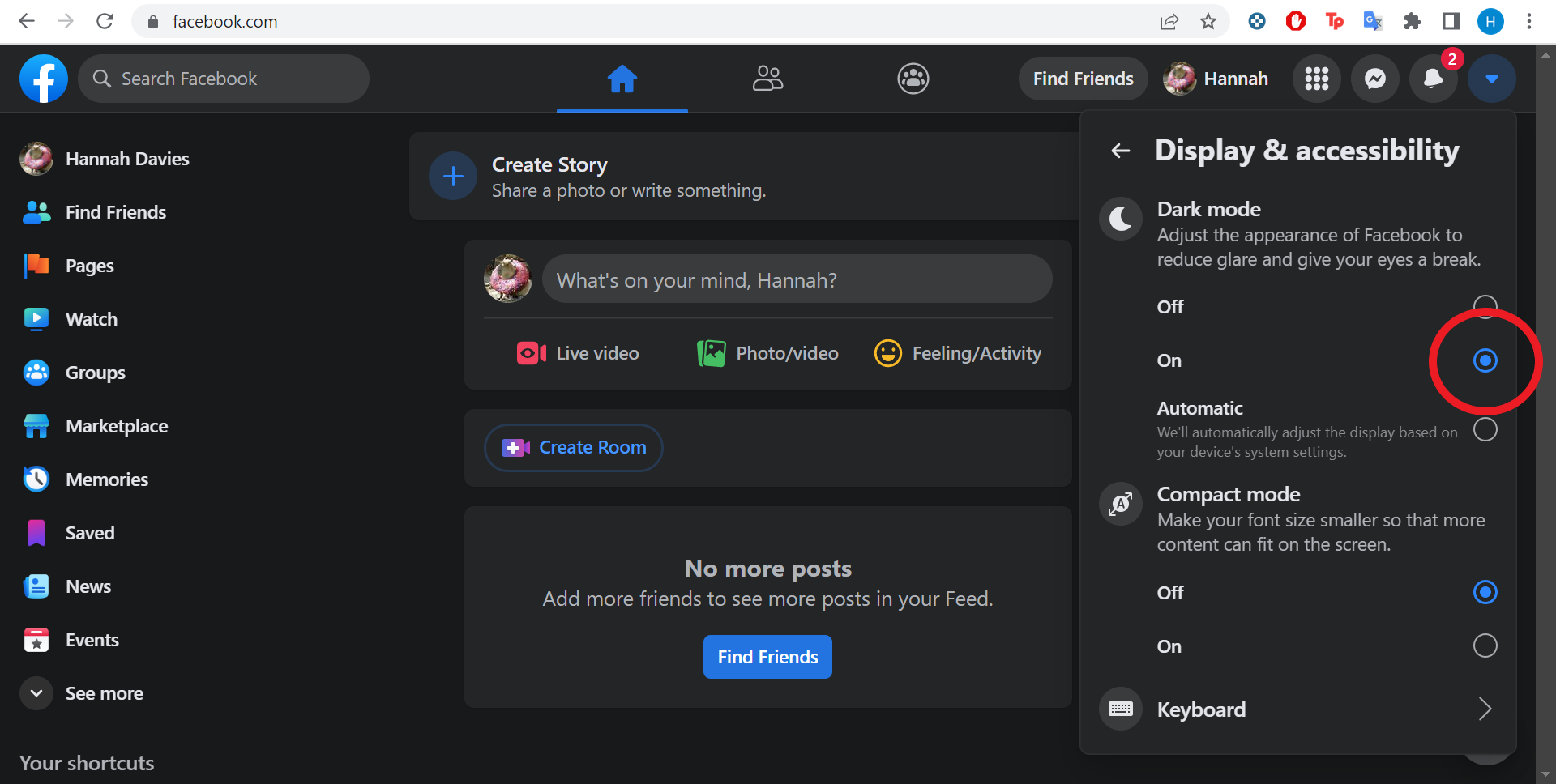
デバイスのシステム設定がダークモードに設定されているときにダークモードを適用するには、[自動]を選択することもできます。
トラブルシューティング
iPhoneでダークモードをオンにするには、Facebookアプリを開き、3本線のアイコンをタップし、[設定とプライバシー]をタップし、[設定]をタップして、[ダークモード]をタップします。 そこから、システム設定をオン、オフ、または適用するかどうかを選択できます。
同じ手順がiOSとAndroidの両方に適用されます。 AndroidデバイスでFacebookアプリを開き、3本線のアイコンをタップし、[設定とプライバシー]をタップし、[設定]をタップして、[ダークモード]をタップするだけです。 次に、オン、オフ、またはシステム設定を選択します。
The post Facebookでダークモードを有効にする方法 appeared first on Gamingsym Japan.
